Note
De professionele SWF-editor ondersteunt om SWF-bestanden op te slaan in HD-videoformaten, zoals 1080p HD.
Ik heb een SWF-bestand, maar ik wil het een beetje bewerken en wat nieuwe details toevoegen; ik ken echter helemaal geen Flash-codering, is er een softwaretool die me kan helpen?
Flash-animatie is de standaard voor online video's, zoals YouTube en andere websites zijn voor het web geoptimaliseerde uitvoer van flash-bestanden. Een SWF-bestand kan niet worden bewerkt. Het is alsof een PSD-bestand is afgevlakt tot een JPG. De enige manier om een SWF-bestand te bewerken, is door een goede SWF-decompiler te vinden. In deze zelfstudie laten we u zien hoe u SWF bewerkt met de beste SWF-editors.
Je houdt ook van lezen:Hoe video's te bewerken.

Er zijn veel video-editors op de markt, maar slechts enkele ondersteunen het bewerken van SWF. Als je liever freeware gebruikt, raden we Aiseesoft Video Editor aan. De belangrijkste kenmerken zijn:
Meer lezen: Populaire gratis video-editors en vergelijking in 2021.
Stap 1Importeer SWF in de beste SWF-decompiler
Er zijn twee versies van SWF Decompiler, een voor Windows en een voor Mac. U kunt de juiste versie downloaden en installeren op basis van uw besturingssysteem. Start de applicatie wanneer u SWF wilt bewerken, klik op de knop "Bestand toevoegen" in de startinterface en importeer het SWF-bestand.
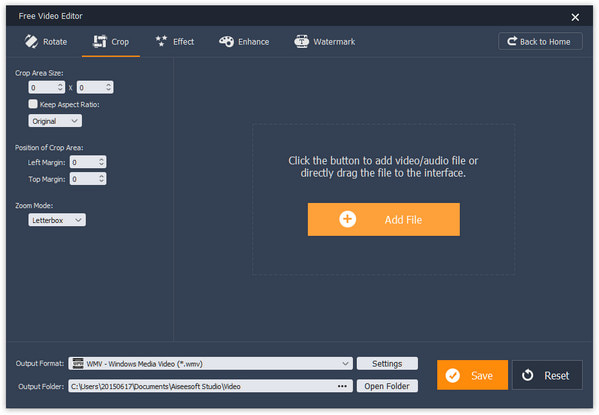
Stap 2Decompileer SWF naar videoformaat
Zoek naar het onderste gedeelte, vouw de vervolgkeuzelijst naast "Uitvoerformaat" uit en kies een geschikt videoformaat, zoals "MP4". Zodra u op de knop "Opslaan" klikt, wordt het SWF-bestand getranscodeerd naar een videobestand.
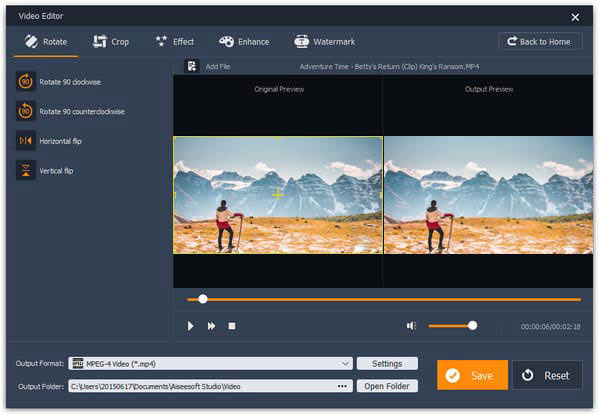
Stap 3Bewerk SWF naar wens
Ga naar het tabblad "Roteren" in de bovenste navigatiebalk, u kunt vier opties in de linkerkolom krijgen, Roteren Video 90 met de klok mee, 90 tegen de klok in draaien, Horizontaal spiegelen en Verticaal spiegelen. Kies de juiste optie op basis van uw behoefte en u kunt elke optie meerdere keren gebruiken om het gewenste effect te krijgen. Bekijk een voorbeeld van de vergelijking in het voorbeeldgebied. Als je tevreden bent, klik je op de knop Opslaan om het te bevestigen.
kies Video Joiner klik vanuit de startinterface op het menu "Bestand toevoegen" en laad alle SWF-bestanden die u wilt combineren. Druk op de neerwaartse en opwaartse pictogrammen aan de rechterkant van elke SWF om de volgorde aan te passen. Vink de selectievakjes naast het SWF-bestand aan en klik op de knop "Opslaan"; de SWF-decompiler doet de rest.
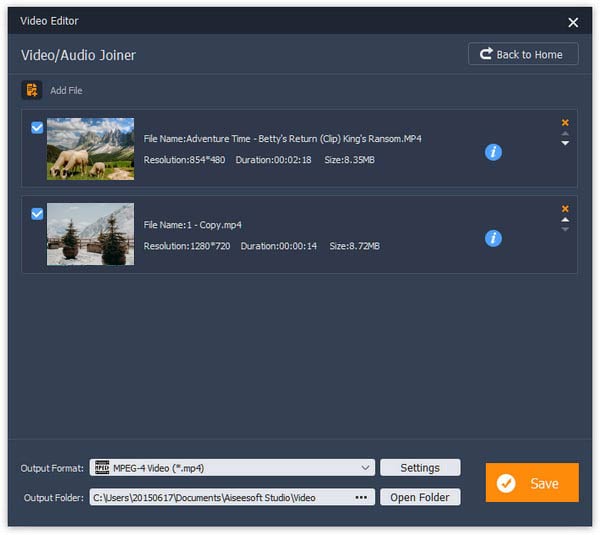
Ga naar het "Basic Clip"-venster vanuit de hoofdinterface nadat je het SWF-bestand hebt toegevoegd dat je wilt bewerken. Ga naar de tijdlijn, verplaats de begin- en eindschuifregelaars naar de juiste punten, of u kunt begin- en eindpunten exact instellen in het tijdgebied. Selecteer "Geselecteerd onderdeel blijven" en klik op "Opslaan" om ongewenste delen bij te snijden.
Meer lezen:Video knippen / bijsnijden.
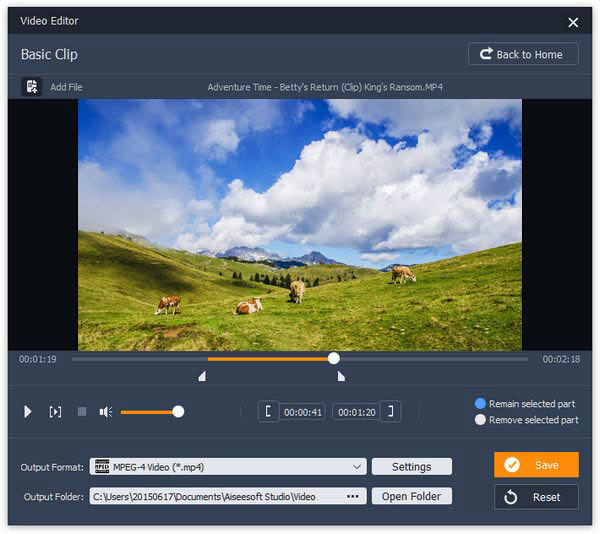
Naar Voeg een watermerk toe of logo op het SWF-bestand, navigeer naar het venster "Watermerk". Zet de woorden die je aan je video wilt toevoegen in het vak. Als u een afbeelding op de video wilt plaatsen, selecteert u "Afbeelding" en klikt u op het pictogram met drie stippen om het te vinden. U kunt de positie van het watermerk aanpassen door de controlepunten te slepen. En u kunt de stijl en achtergrond wijzigen met de knoppen "Lettertype" en "Achtergrond". Druk ten slotte op de knop "Opslaan".
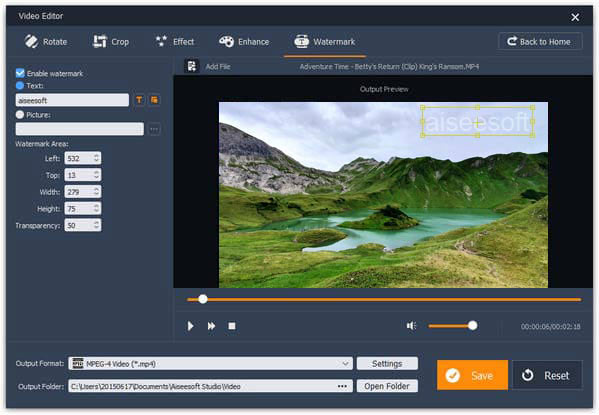
Als u een professionele SWF-editor nodig heeft, raden we u aan Aiseesoft Video Editor Pro te proberen. Het deelt alle functies die de gratis versie heeft. Bovendien kunt u meer tools voor videobewerking krijgen, zoals Video Enhance. En deze professionele SWF-editor ondersteunt meer dan 300 formaten, dus u kunt SWF converteren naar elk multimedia-formaat.
Stap 1Voeg SWF toe aan de beste SWF-editor
Start de professionele video-editor, sleep de SWF-bestanden die u wilt bewerken naar de video-editor. Vervolgens wordt u naar het toolbox-venster gebracht. Hier kunt u een geschikte tool selecteren, zoals "Video verbeteren".
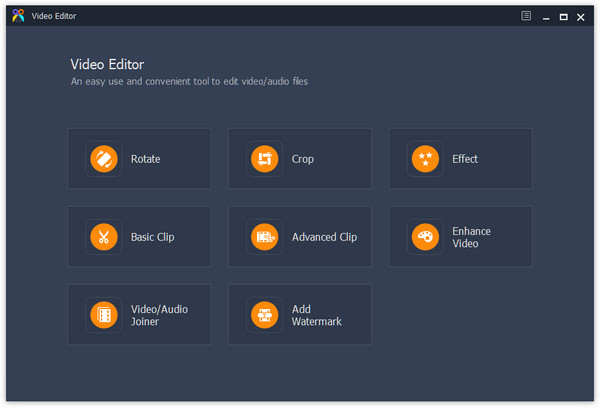
Stap 2Compileer en verbeter SWF
Wanneer u naar het venster Verbeteren gaat, zijn er vier modi om de SWF-video te optimaliseren: "Upscale resolutie", "Helderheid en contrast optimaliseren", "Videoruis verwijderen" en "Videotrillingen verminderen". Probeer elke optie en bekijk een voorbeeld van het resultaat totdat u het gewenste resultaat krijgt.
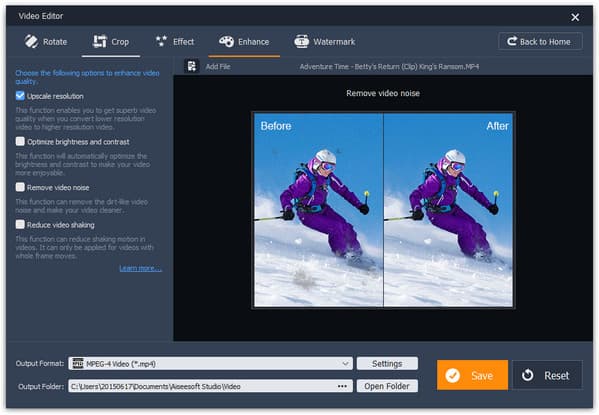
Stap 3Converteer SWF naar afspeelbare video
Klik op de knop "Instellingen" in het onderste gedeelte en selecteer uw favoriete videoformaat in de vervolgkeuzelijst "Uitvoerformaat". Druk op de knop "Map openen" en selecteer een juiste bestemming. Klik ten slotte op de knop "Opslaan" en sla het videoresultaat op uw harde schijf op.
Note
De professionele SWF-editor ondersteunt om SWF-bestanden op te slaan in HD-videoformaten, zoals 1080p HD.
Wat is een SWF-bestand?
SWF staat voor small web format. Het is een Adobe Flash-bestandsformaat dat wordt gebruikt voor multimedia, vectorafbeeldingen en ActionScript. SWF-bestanden kunnen animaties of applets van verschillende mate van interactiviteit en functie bevatten.
Hoe converteer ik SWF naar MP4?
Als u wilt zet SWF om in MP4, kunt u een video-omzetter zoals Aiseesoft Video Converter Ultimate gebruiken. Installeer en start het programma op uw computer. Laad het SWF-bestand door op de knop Bestanden toevoegen te klikken. Klik op het pictogram Formaat om MP4 als het uitvoerformaat te selecteren. Klik vervolgens op de knop Alles converteren om te beginnen met het converteren van SWF naar MP4.
Kan VLC een SWF-bestand afspelen?
Ja. VLC Media Player is een gratis en open-source videospeler die meerdere videoformaten kan afspelen, zoals SWF, FLV, MP4, AVI, FLAC, ASF, WAV, TS, AAC, MP3, enz.
In deze tutorial hebben we het gehad over het bewerken van SWF met de beste SWF-decompilers. Veel mensen klaagden dat hun video-editors SWF niet ondersteunen. Dat komt omdat het een standaard online videocontainer is. En zodra ontwikkelaars het flash-project naar SWF hebben geëxporteerd, kunnen ze het niet bewerken, zelfs niet met Adobe Flash Editor. Allereerst kunt u de gratis Aiseesoft SWF Editor proberen. Het is in staat om SWF-bestanden eenvoudig te decompileren en te bewerken. Als u krachtigere SWF-bewerkingstools nodig heeft, is SWF Editor Pro een goede optie. En u kunt onze handleidingen volgen om SWF nu naar wens te bewerken.